本記事では
- ワイモバイルでiPhone SE2は使えるの?テザリングに対応している?
- 今ワイモバイル(Y!mobile)と契約しているけどiPhone SE(第二世代)に機種変更をしたい。
- ワイモバイルのSIMカードをiphone SE(第2世代)
- ワイモバイルでiPhone SE2を持ち込みで契約して使う手順やAPNの初期設定の方法が知りたい
といった疑問を解決します。
早速お答えすると、iPhone SE(第一世代)でもiPhone SE2(第2世代)でもiPhone SE3(第3世代)どの世代のiPhone SEもワイモバイルで利用可能です。

↑私自身は実際にワイモバイルでiPhone SE(第2世代)を使う事が出来ています。
なので、ワイモバイルでiPhone SE(第2世代)を使う手方法を詳しく分かりやすくこの記事で解説しました。
「自分の持っているiPhone SE2をワイモバイルで使いたい」「ワイモバイルでiPhone SE2を購入したい」「ワイモバイルでiPhone SE(第2世代)」を使いたい」という方はこの記事を良かったら参考にしてみて下さい。
※ワイモバイルやYahooモバイルと様々な呼ばれ方がありますが、同じ意味として捉えて頂いて構わないです。
※iPhone 2020やiPhone SE(第2世代)やiPhone SE2と呼ばれることもありますがどれも同じです。
店舗よりもオンラインストアから契約した方が在庫も気にしなくて良いし事務手数料も無料【SE2】
ワイモバイルと契約する際は、ワイモバイルショップ(店舗)へ行って契約するという方もいると思います。
実は、ワイモバイルオンラインストア(ネット)から契約した方がお得なんです。
ショップに行って契約するよりも、オンラインストアから契約した方がお得な理由は
- オンラインストアならショップへ行く手間も省けるし、店内の混雑などもないので待ち時間も発生しない
- ショップで契約する場合は事務手数料の3000円かかるけど、オンラインなら事務手数料が無料になる
- ショップの場合はiPhone SE2の在庫がないという場合があるけど、オンラインで在庫がないという場合はほとんどない
といった理由があります。
ワイモバイルショップで契約するのは、「行く手間がかかる」「お客さんがたくさんいて混雑する」「「事務手数料の3000円がかかる」「SE2は人気なので在庫がない場合がある」といったデメリットが多いです。
なので、特に理由がない限りはワイモバイルオンラインストアで申し込む事をおすすめします。
ワイモバイルでiPhone SE(第2世代)を使う方法は3パターンあります。
そしてワイモバイルでiPhone SE(第二世代)を使う方法は3パターンあります。
[safe title=”iPhone SE(第2世代)を使う方法3つ”]- ワイモバイルと契約する際にiPhone SE(第2世代)もセットで購入する
- ワイモバイルと既に契約している人が、iPhone SE(第2世代)に機種変更をする
- iPhone SE(第2世代)を自分で用意して、ワイモバイルのSIMカードだけを契約して、そのSIMを持っているiPhone SE(第2世代)に差し込んで使う
この記事では、「iPhone SE(第2世代)とSIMをワイモバイルでセット購入する」「ワイモバイルのSIMのみを契約してお手持ちのiPhone SE2に差し込んで使う」「iPhone SE(第2世代)に機種変更をする」この3つのすべてのパターンを解説していきます。
ワイモバイルでのiPhone SE(第2世代)の対応は?テザリングは?SIMロック解除は必要?

ワイモバイルで直接購入したiPhone SE(第2世代)は当たり前ですが問題なく利用できます。
ですが、Appleで購入した(SIMフリー)iPhone SE(第2世代)やソフトバンクのiPhone SE(第2世代)、ドコモのiPhone SE(第2世代)、auのiPhone SE(第2世代)などは少し対応が変わる場合があります。
ワイモバイルで意外で購入したiPhone SE(第2世代)をワイモバイルで使おうと考えている方は、対応を確認しましょう。
↑こちらでiPhone SE(第2世代)の対応を確認する事ができます。
実は、iPhoneシリーズはワイモバイルで毎回対応していて、
↑こんな感じで2019年に発売されたiPhone 11シリーズもワイモバイルに対応しています。
※iPhone SE(第2世代)もワイモバイルに対応しています。
それでは、iPhone SE(第2世代)のワイモバイルでの対応を紹介します。
SIMフリー版iPhone SE(第2世代)の対応
| SIMフリー版iPhone SE(第2世代)の対応表 | |
| データ通信 | 対応 |
| 音声通話 | 対応 |
| テザリング | 対応 |
| SMS(ショートメッセージ) | 対応 |
| SIMタイプ | 対応 |
| SIMロック解除は必要? | 不要 |
SIMフリー版ですので、SIMロック解除は必要ないです。
ワイモバイルのSIMでSIMフリー版iPhone SE2は「データ通信、音声通話、テザリング、 SMS」が対応していて使えます。
SIMフリー版はApple公式から購入することができます。
ソフトバンク版iPhone SE(第2世代)の対応
| ソフトバンク版iPhone SE(第2世代)の対応表 | |
| データ通信 | 対応 |
| 音声通話 | 対応 |
| テザリング | 対応 |
| SMS(ショートメッセージ) | 対応 |
| SIMタイプ | 対応 |
| SIMロック解除は必要? | 必要 |
ワイモバイルはソフトバンクのサブブランドなので、「ソフトバンクのスマホならSIMロック解除しなくても良い」と思うかもしれませんが実はソフトバンクのスマホでも「SIMロック解除」をしなければ利用することができないので気を付けて下さい。
SIMロック解除すれば、ソフトバンクで購入したiPhone SE2はワイモバイルのSIMでテザリング、データ通信、音声通話、SMSなど不自由なくできます。
ドコモ版iPhoneSE(第2世代)の対応
| ドコモ版iPhone SE(第2世代)の対応表 | |
| データ通信 | 対応 |
| 音声通話 | 対応 |
| テザリング | 対応 |
| SMS(ショートメッセージ) | 対応 |
| SIMタイプ | 対応 |
| SIMロック解除は必要? | 必要 |
ドコモのスマホにはSIMロックが掛かっているので、SIMロック解除をしなければ利用することができません。
SIMロック解除をすればドコモで購入したiPhone SE(第2世代)はワイモバイルのSIMで「音声通話、通信、テザリング、SMS」などを普通に使えます。
au版iPhone SE(第2世代)の対応
| au版iPhone SE(第2世代)の対応表 | |
| データ通信 | 対応 |
| 音声通話 | 対応 |
| テザリング | 対応 |
| SMS(ショートメッセージ) | 対応 |
| SIMタイプ | 対応 |
| SIMロック解除は必要? | 必要 |
auで購入したiPhone SE(第2世代)にはSIMロックが掛かっているのでSIMロック解除が必要です。
SIMロック解除すれば、auで購入したiPhone SE2はワイモバイルのSIMで普通に利用できます。
ワイモバイルでiPhone SE2とSIMカードをセットで購入する方法
ワイモバイルでiPhone SE2とSIMカードをセットで購入して使う方法は
- ワイモバイル公式サイトにアクセスして、iPhone SE 2とSIMをセットで契約する
- お手元に、iPhone SE2とワイモバイルのSIMが届く
- iPhone SE2にワイモバイルのSIMカードを差し込む
といった手順でiPhone SE2がワイモバイルで使えるようになります。
それでは、早速解説をしていきます。
手順1:iPhone SE2とSIMカードをセット契約をする
ワイモバイル公式サイトにてiPhone SE2とSIMカードをセットで契約(申し込み)していきます。
申し込みは、やってみると意外と簡単ですのでやってみて下さい。
iPhone SE2とSIMカードをセットで契約する方法を解説していきます。
ワイモバイルのiPhoneのページにアクセス
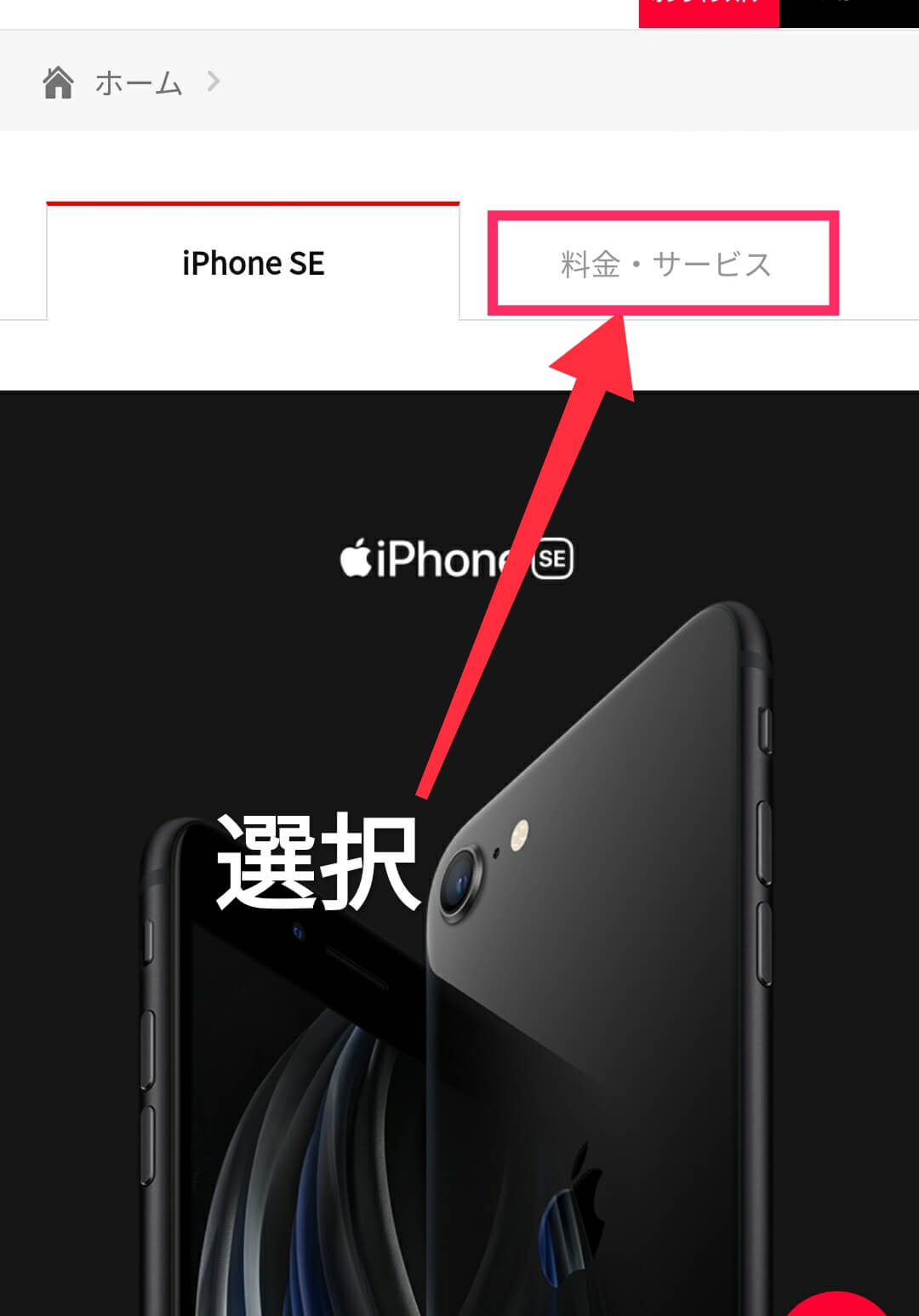
↑ワイモバイルのiPhone SE(第2世代)のページにアクセスすすると、こういったページが表示されます。
「料金・サービス」という部分を選択して下さい。
「料金・サービス」を選択すると↓こういった感じのページになります。
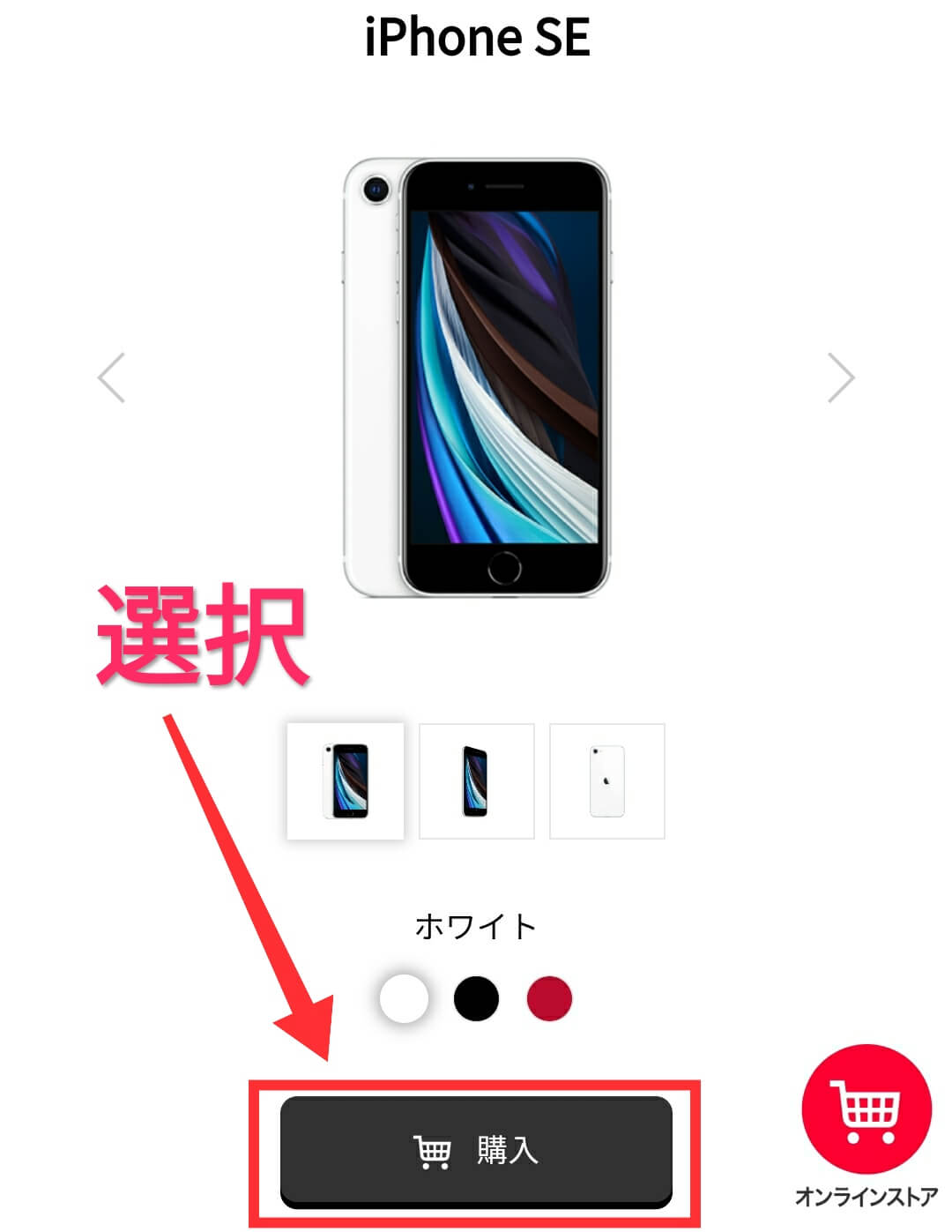
↑iPhone SE(第2世代)が表示されています。
「購入」という部分が表示されていますので、「購入」を選択して下さい。
申し込みを進めていく
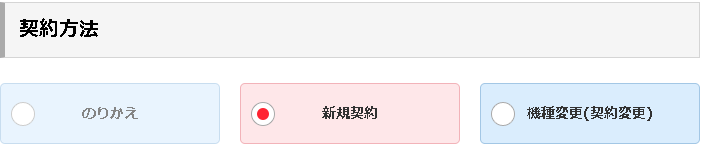
契約方法を選択します。
- のりかえ
- 新規契約
- 機種変更
と3つの契約方法があります。
他社から乗り換える人は「のりかえ」を選択して、新規で契約する人は「新規契約」を選択して下さい。
料金プランを選択する
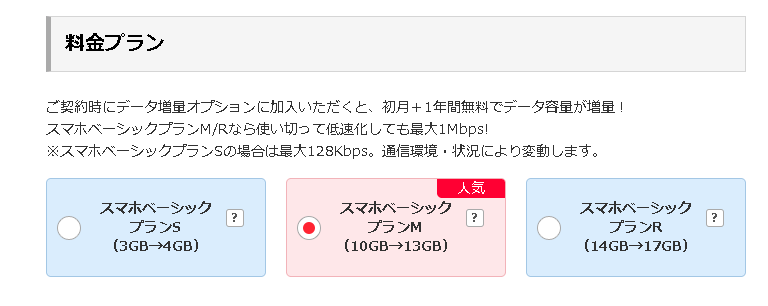
ワイモバイルの料金プランに
- スマホベーシックプランS(3GB)
- スマホベーシックプラン(10GB)
- スマホベーシックプラン(14GB)
と3つあります。
お好みの料金プランを選択して下さい。
料金プラン選びに迷っている方は、スマホベーシックプランSだとデータ容量が少ないと思いますので、スマホベーシックプランがおすすめです。
オプションを選択
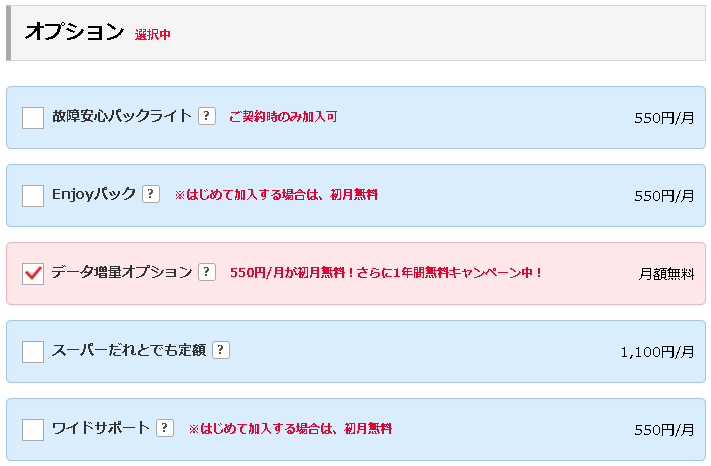
ワイモバイルのオプションには
- 故障安心パックライト
- Enjoyパックライト
- データ増量オプション
- スーパー誰とでも定額(24時間かけ放題)
- ワイドサポート
などがあります。
必要と感じるオプションを選択しましょう。
特にオプションがいらない場合は、何も選択しなくてOKです。
私自身も、ワイモバイルのオプションには加入しませんでした。
ご購入手続きへを選択して次へ進む
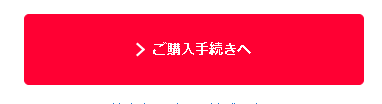
下にスクロールしていくと、「ご購入手続きへ」というボタンがあります。
この「ご購入手続きへ」を選択して次へ進んで下さい。
後は流れに沿っていけば、申し込み完了!
後は、流れに沿っていって情報を入力していけばセット契約が完了します。
申し込みはやってみると、意外と簡単なのでやってみて下さい。
手順2:ワイモバイルからiPhone SE2とSIMカードが届く
本日中にできる事は「ワイモバイル公式サイトでiPhone SE2とSIMカードのセット契約」までです。
ここから先の手順は、自宅に荷物(iPhone SE2とSIMカード)が届いてからの手順です。
iPhone SE2は評価が高く結構人気ですので、iPhone SE2の在庫がなくなってしまう可能性もあります。
なので、早めに申し込む事をおすすめします。
ワイモバイルに申し込みが完了してから、2日~4日程度で自宅に荷物(iPhone SE2とSIMカード、説明書)が届きます。
届いたら、iPhone SE2でワイモバイルが使えるように設定をしていきます。
手順3:ワイモバイルのSIMをiPhone SE2に差し込む【完了】
ワイモバイルのSIMカードをiPhone SE2に挿し込んでいきます。
※iPhone SE2にSIMカードを差し込む際は、iPhone SE2の電源を切って下さい。
それでは、ワイモバイルのSIMをiPhone SE2に挿し込む手順を画像を使って解説していきます。
台紙からワイモバイルのSIMを取り外す

↑台紙にSIMカードが付いています。
なので、SIMカードを台紙から取り外していきましょう。

↑こんな感じでSIMを指で押して、取り外します。

↑取れてきたら、指でつまんで取り外しましょう。

↑取り外すことが出来ました。
このSIMカードをiPhone SE2に挿し込んでいきます。
iPhone SE2にSIMを差し込んでいきます。

↑iPhone SE2の側面に小さな穴が空いている部分がありますので、探して下さい。

↑小さな穴の部分にSIMピンを差し込んで下さい。
SIMピンは、iPhoneSE2が入っていた箱に入っています。
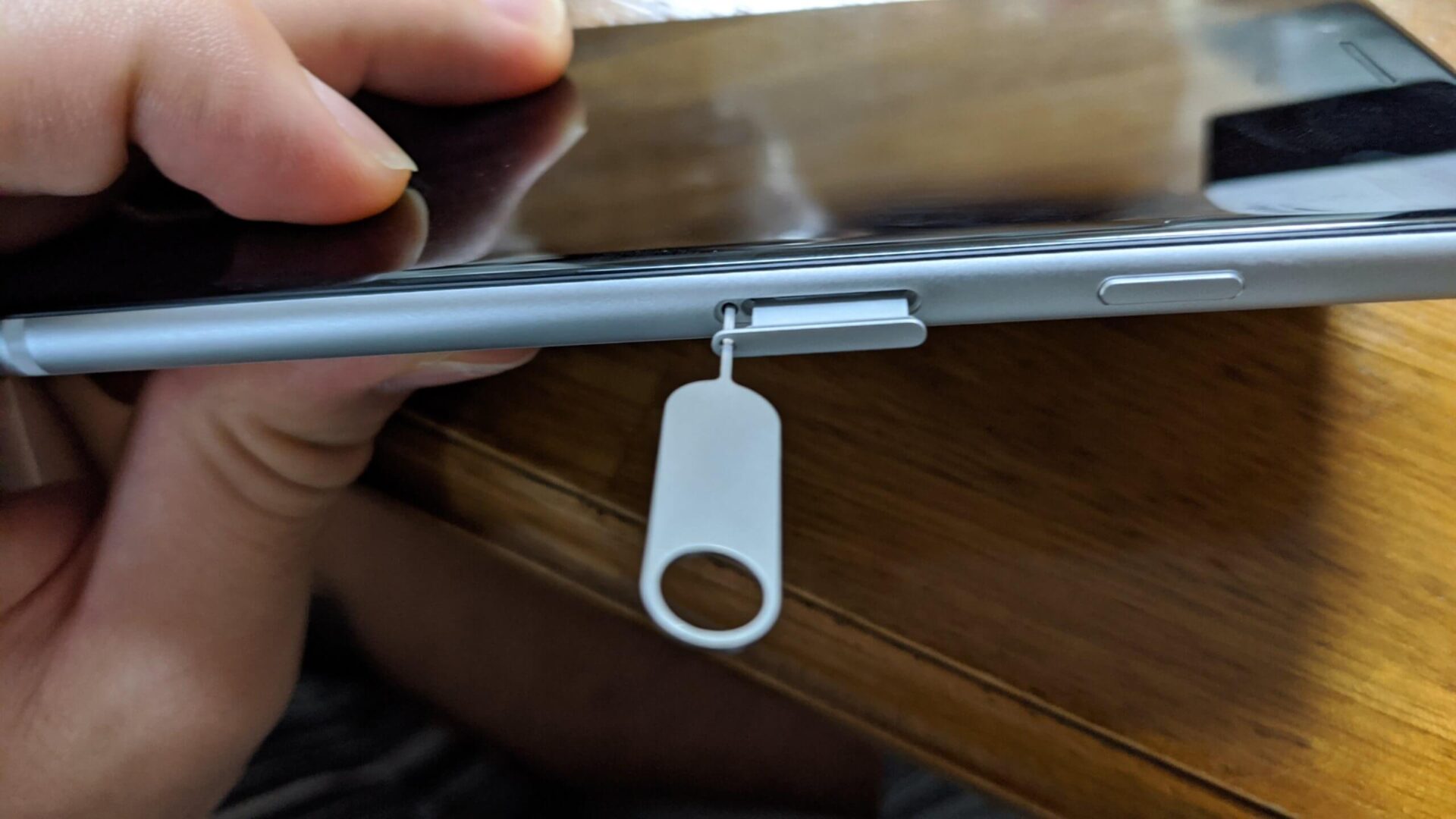
↑こんな感じでSIMピンを差し込むと少し、SIMカードをセットする部分が飛び出してきます。
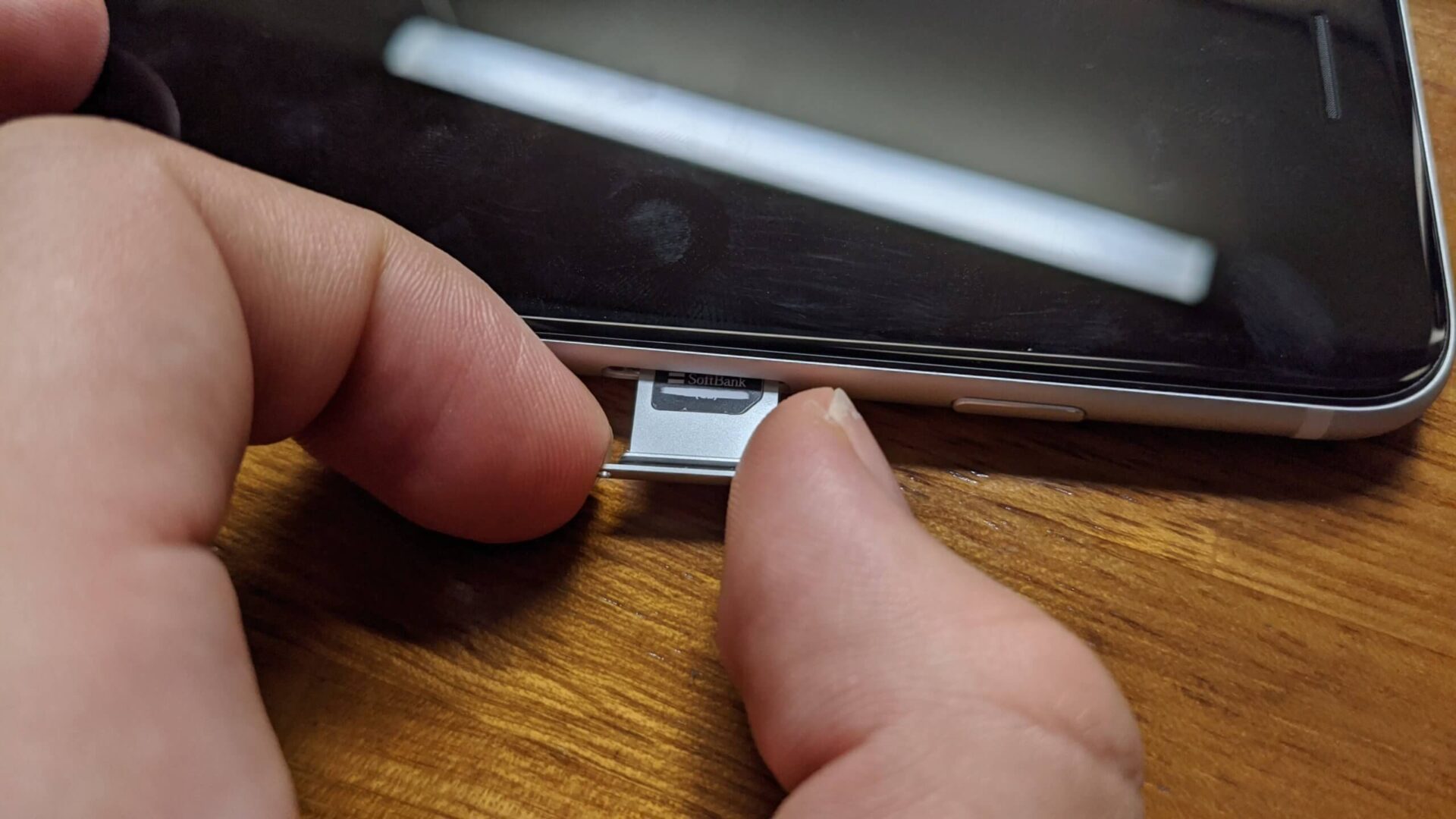
指でつまんで取り外して下さい。
ワイモバイルのSIMカードをセットする

↑上がiPhone SE2のSIMカードをセットする部分で、下がワイモバイルのSIMカードです。
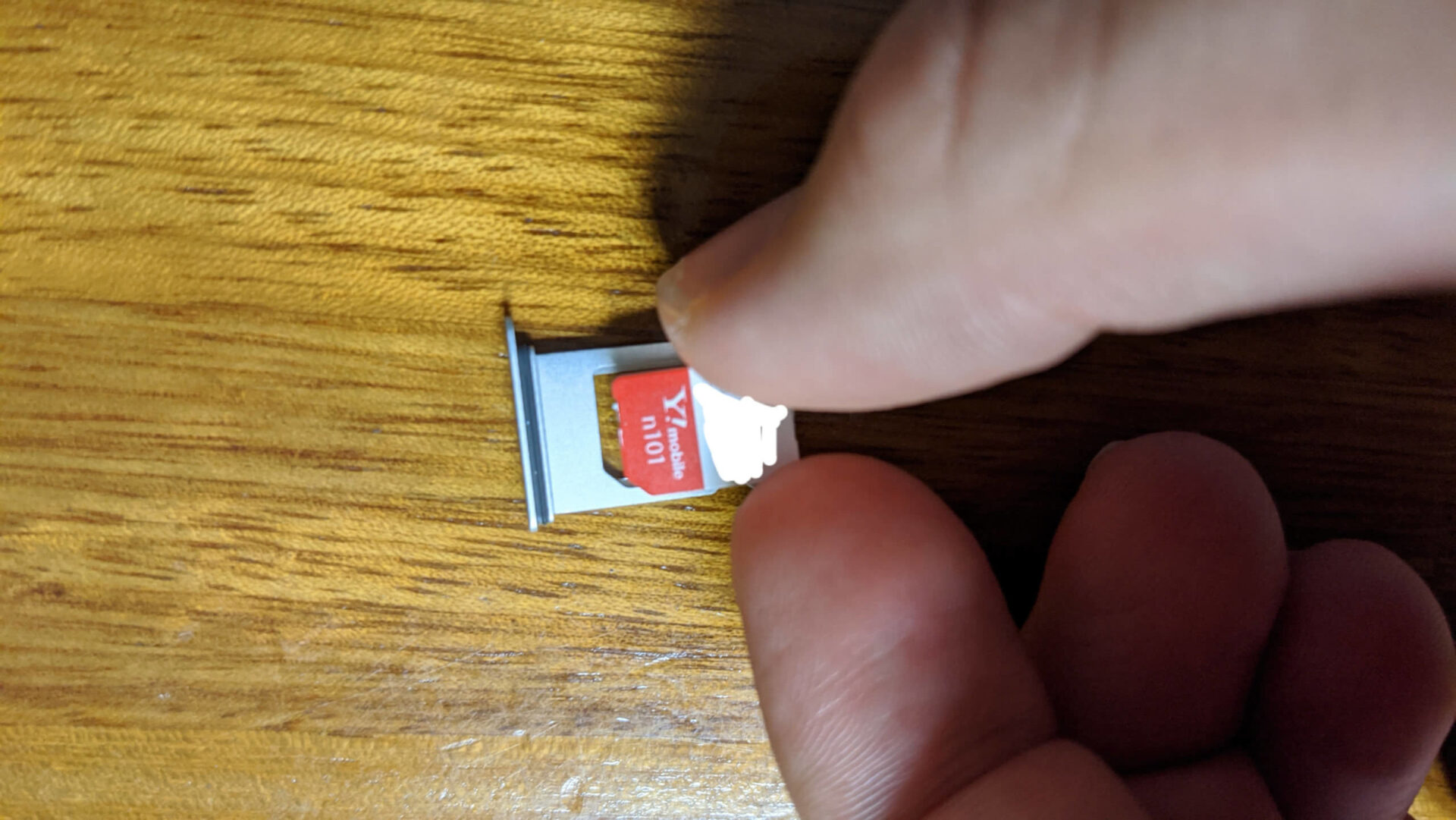
ワイモバイルのSIMをセットします。
セットするといっても、上に乗せるだけです。

↑セットできました。
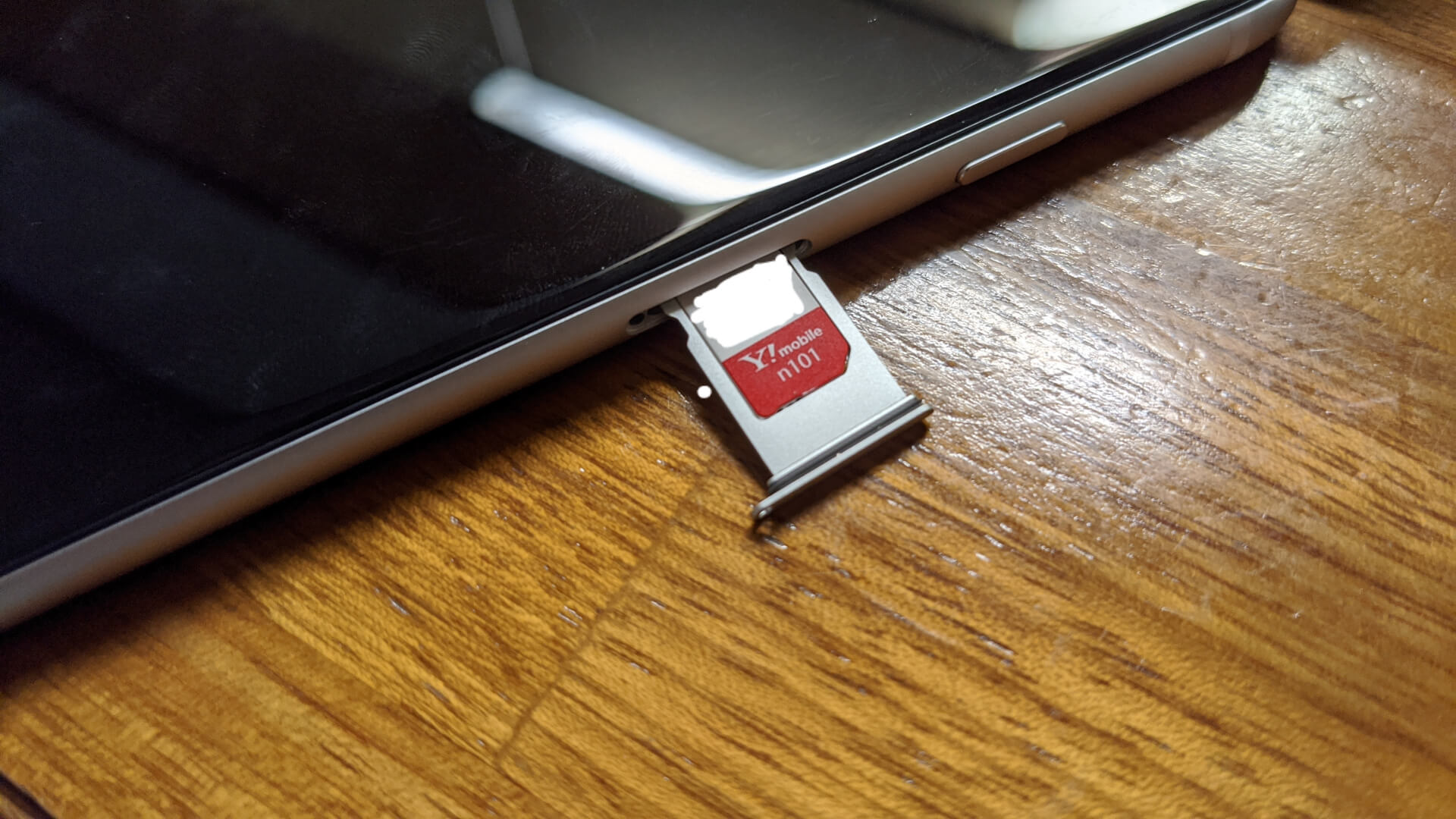
↑iPhone SE2本体に戻していきます。指で押すだけで、元に戻せます。
これでiPhone SE2でワイモバイルが使えるようになる

iPhone SE2以外のスマホだとSIMカードを差し込んだ後に色々と設定をしないと通信が出来ないという事もあるのですが、iPhone SE2はSIMカードを差し込むだけで通信、通話などができるようになります。
なので、今手順を解説したようにiPhone SE2にワイモバイルのSIMカードを差し込むだけで使えるようになります。
お疲れさまでした!
まだやっていない方は、やってみて下さい!
iPhone SE2をワイモバイルのSIMで使う方法【自分でiPhone SE2を用意する人】
※ワイモバイル以外でiPhone SE2を購入する、したという人がワイモバイルのSIMでiPhone SE2を使う方法です。
ワイモバイルのSIMでiPhone SE2を使う方法は
- キャリアやAppleからiPhone SE2(第二世代)を購入する
- SIMロックが掛かっている場合は解除する
- ワイモバイルの公式サイトへアクセスしてSIMカードを申し込む
- ワイモバイルからSIMカードとマニュアル(説明書)が届く
- iPhone SE2にワイモバイルのSIMカードを差し込む
- iPhone SE2の初期設定をしてワイモバイルで使えるようになる
といった流れです。
※難しそうですが、やってみると意外と簡単です。
それでは、ワイモバイルのSIMでiPhone SE2を使う手順を解説していきます。
手順1:iPhone SE2を購入する
iPhone SE2をまだ購入していない方は購入しましょう。
ソフトバンク、ドコモ、au、AppleなどでiPhone SE2を購入することができます。
ワイモバイルでは、今のところiPhone SE2を購入する事はできないです。
なので、iPhone SE2を持っていない方はソフトバンク、ドコモ、auなどのキャリアで購入するかAppleで購入をして下さい。
iPhone SE2を用意出来た方、すでに持っている方は次の手順へ進んで下さい。(用意できてなくても、いずれ用意する方は次に進んでOKです)
手順2:SIMロックが掛かっている場合はiPhone SE2のSIMロックを解除
au、ドコモ、ソフトバンクなどキャリアで購入したiPhone SE2にはSIMロックがかかっています。
SIMロックが掛かっている端末は、購入したキャリア以外の回線でしか利用できない状態です。
例:auで購入したiPhone SE2はSIMロックが掛かっているので楽天回線、ドコモ回線、ソフトバンク回線では利用できなくてau回線だけは利用できる
↑こういった状態です。
このSIMロックは解除する事ができて、SIMロック解除をすると購入したキャリア以外の回線でも利用することができます。
なので、SIMロックが掛かっているiPhone SE2でもSIMロック解除すれば楽天モバイルで利用することができます。
ソフトバンク、ドコモ、auでiPhone SE2を購入した方はSIMロック解除をしましょう。
[note title=”各キャリアのSIMロック解除をする方法が載っている記事”]- auのSIMロック解除する方法と条件【iPhone・android】
- 【ネットから無料】ドコモでSIMロック解除する方法と条件を確認
- 【デメリット無】ソフトバンクのiPhoneとandroidのSIMロック解除方法
↑こちらにSIMロック解除する手順が解説されていますので、ご覧ください。
SIMフリーiPhone SE2の方SIMロック解除ができた方は次の手順へ進みましょう。
手順3:ワイモバイルに申し込み
これからワイモバイルの申し込みをしていきます。
ワイモバイルに申し込みをするのが初めての方は、難しそうと感じるかもしれませんが申し込みはとても簡単です。ただ公式サイトの流れに沿っていくだけです。
これからワイモバイルの申し込みの手順を解説していくのですが
↑1回ワイモバイルの公式サイトに目を通しておくと、これからの申し込み手順の解説が理解しやすくなります。
それでは、解説をしていきます。
ワイモバイルオンラインストアへアクセス

↑ワイモバイルのオンラインストア(公式サイト)はこんな感じです。
まずはワイモバイルオンラインストアにアクセスしましょう。
※クリックするとオンラインストアにいきます。
SIMカードを選択する
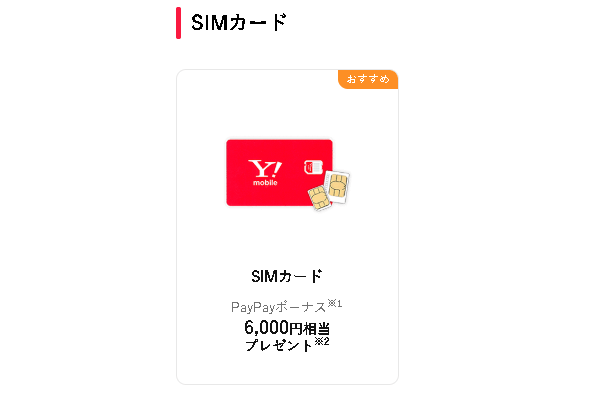
ワイモバイルオンラインストアにアクセスして少し下にスクロールしていくと画像のように「SIMカード」と表示されていますのでこの「SIMカード」を選択して下さい。
SIMカードサイズを選択
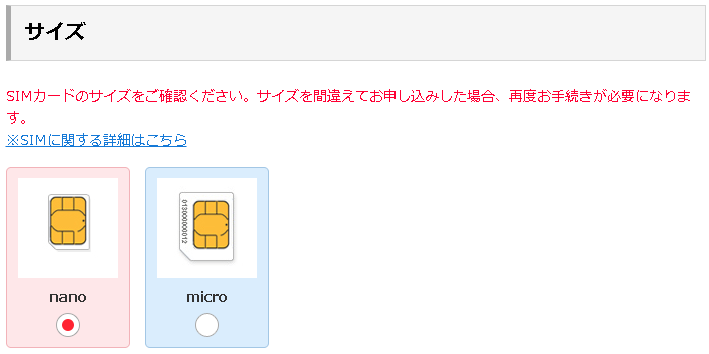
ワイモバイルのSIMカードのサイズを選択します。iPhone SE2で使えるSIMカードのサイズは「nano」です。
なので、「nano」を選択して下さい。
契約方法を選択
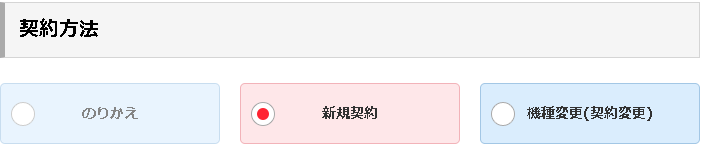
- 新規契約
- のりかえ
- 機種変更
とありますので、他社からワイモバイルに乗り換える方は「のりかえ」を選択して乗り換えではない方は「新規契約」を選択しましょう。
料金プランを選択
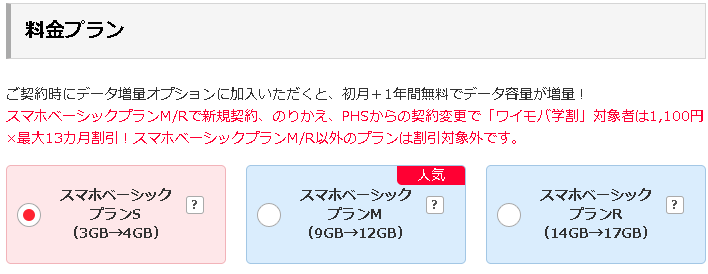
- スマホベーシックプランS
- スマホベーシックプランM
- スマホベーシックプランR
と3つから選択できます、この3つの料金プランの違いはデータ容量が違うだけです。
利用するデータ容量に応じて、プランを選んで下さい。
ちなみにおすすめは、スマホベーシックプランMです。
オプションを選択
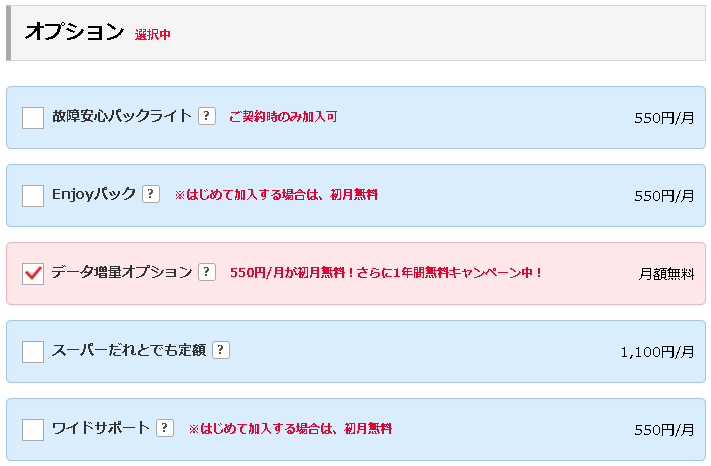
- 故障安心パックライト
- Enjoyパック
- データ容量オプション
- スーパーだれとでも定額
- ワイドサポート
と5つのオプションがありますので、必要に応じてオプションを選択して下さい。
データ容量オプションは、一年間無料なので最初からチェックされていました。
個人的には。データ増量オプション以外はいらないかなという感じです。
残りは、情報を入力していって申し込み完了
後は、「Yahoo! Japan ID」でログインをして「本人確認、契約者情報、お支払い情報(クレジットカード情報など)」を入力していきます・
これでワイモバイルへの申し込みが完了です。
手順4:ワイモバイルのSIMカードをiPhone SE2に挿し込む
ワイモバイルへ申し込みを完了させて、数日経つとワイモバイルの荷物が届きます。荷物はSIMカードや説明書などが入っています。(2日~3日程度で届くと思います)
届いたワイモバイルのSIMカードをiPhone SE2に挿し込んでいきます。
※ワイモバイルのSIMカードをiPhone SE2に挿し込む前に、iPhone SE2本体の電源を切りましょう。
電源をOFFにしたらSIMカードを入れてきます。(電源を切らなくても一応できますが、念のために電源を切っておきましょう)
iPhone SE2のSIMトレイを取り出す

こんな感じでiPhone SE2の側面にあるSIMトレイを「SIMピン」を使って取り外していきます。(SIMピンはスマホが入っていた箱に入っています。画像ではクリップで代用しています)
SIMトレイにSIMカードを載せる

SIMトレイにワイモバイルのSIMカードがピッタリハマりますので、セットして下さい。

↑こんな感じでワイモバイルのSIMカードをセット出来ます。
セット出来たら元に戻す

戻す際は、SIMピンやクリップを使う必要はなくてただ指で押し込んで戻せばOKです。

これでiPhone SE2でワイモバイルが使えるようになります。
使えない場合は、電源を切ってもう一度電源を入れて見て下さい。
データ通信や音声通話などがiPhone SE(第2世代)で使えるようになっていると思います。
もし、使えない場合は次の手順を試してみて下さい。
手順5:ワイモバイルのiPhone SE2のAPN設定をする【これが最後】
ワイモバイルでiPhone SE2を使う手順は、このAPN設定をして完了です。
それではワイモバイルのAPNプロファイルをiPhone SE2に設定する手順を解説していきます。
※iPhone SE2にワイモバイルのSIMを入れて、通信や通話ができる場合はこのAPNの設定をする必要はありません。
ワイモバイルのページを開く
iPhone SE2でワイモバイルを使えるようにするために、「APN構成プロファイル」をダウンロードする必要があります。
APN構成プロファイルは
↑こちらの専用のページにアクセスをしてダウンロードします。
「APN設定用の構成プロファイル」をタップする
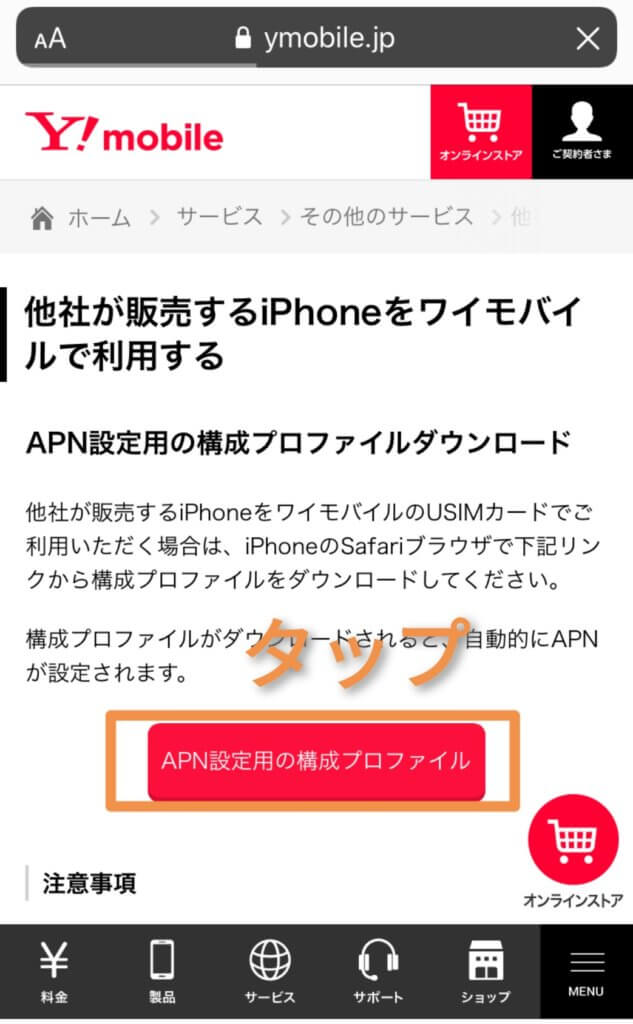
1つ前の手順で紹介した専用ページへアクセスするとこういった画面が表示されます。
「APN設定用の構成プロファイル」をタップして下さい。
APN設定用の構成プロファイルのダウンロードを許可
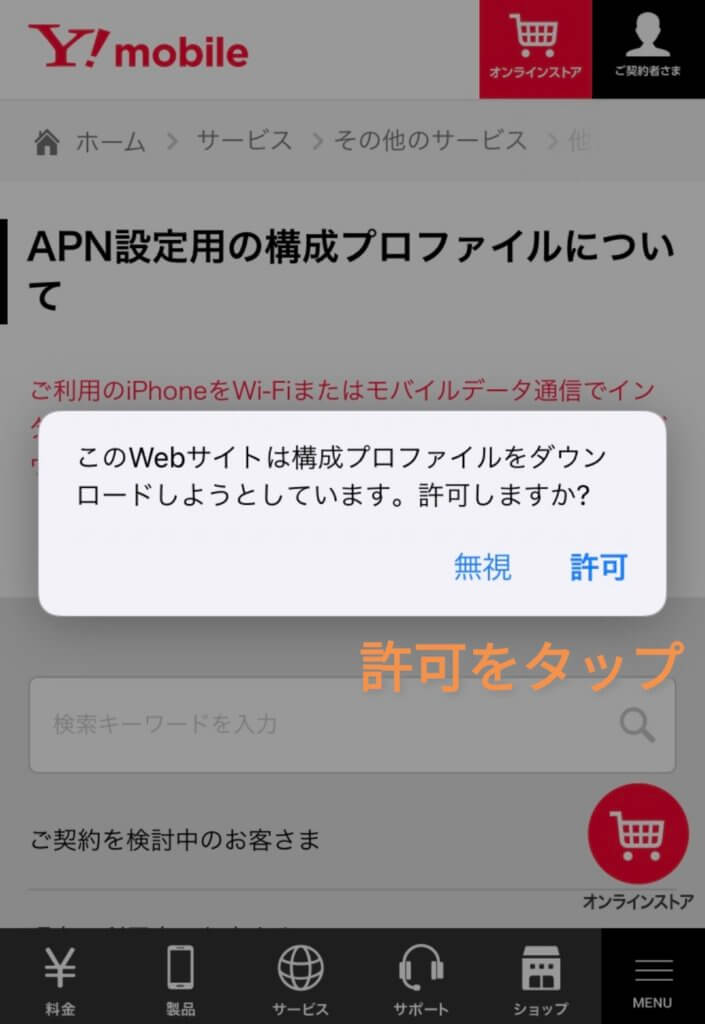
「このWebサイトは構成プロファイルをダウンロードしようとしています。許可しますか?」というメッセージが表示されますので、【許可】を選択して下さい。
そうするとダウンロードされて「プロファイルがダウンロードされました」といったメッセージが表示されます。
※ダウンロードは1秒もかからないくらいの速さで終わります。
ホーム画面へ戻り設定のアプリを開く
ホーム画面へ戻ってiPhoneの設定のアプリを開いて下さい。
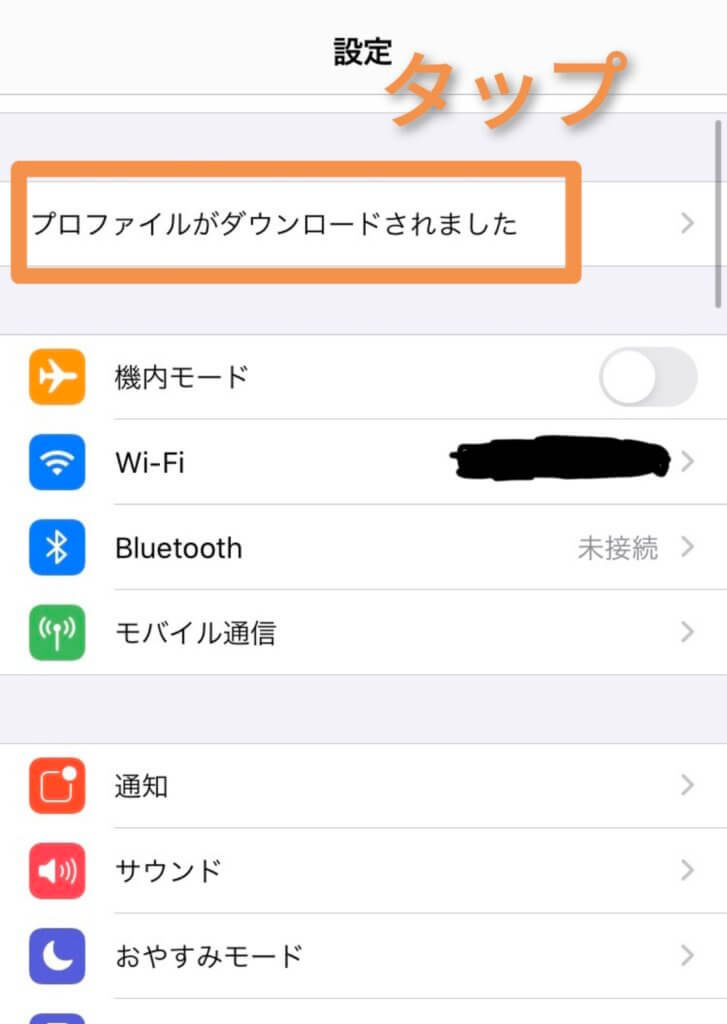
iPhoneの設定を開くと、「プロファイルがダウンロードされました」という項目があるので選択して下さい。
インストールを選択
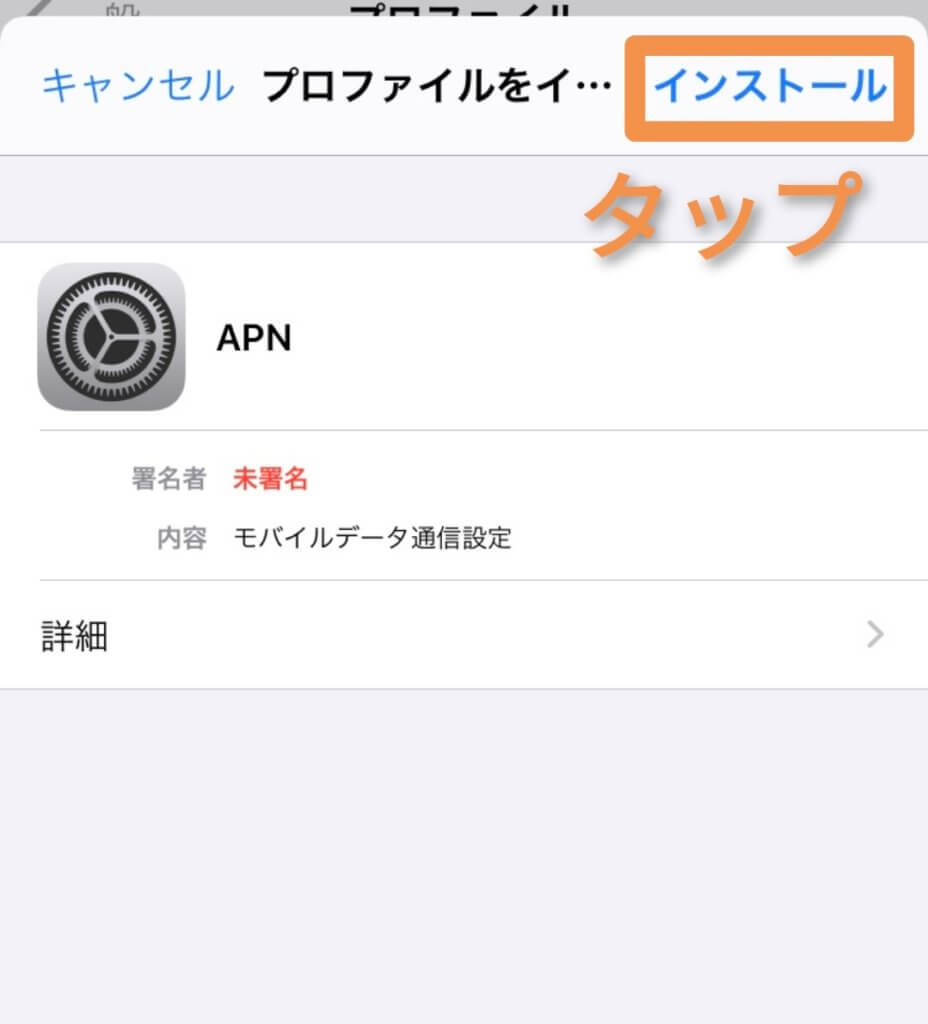
画像のような画面が表示されて右上にインストールという項目が表示されるので、「インストール」を選択して下さい。
警告のの画面がでて、「インストール」をタップ
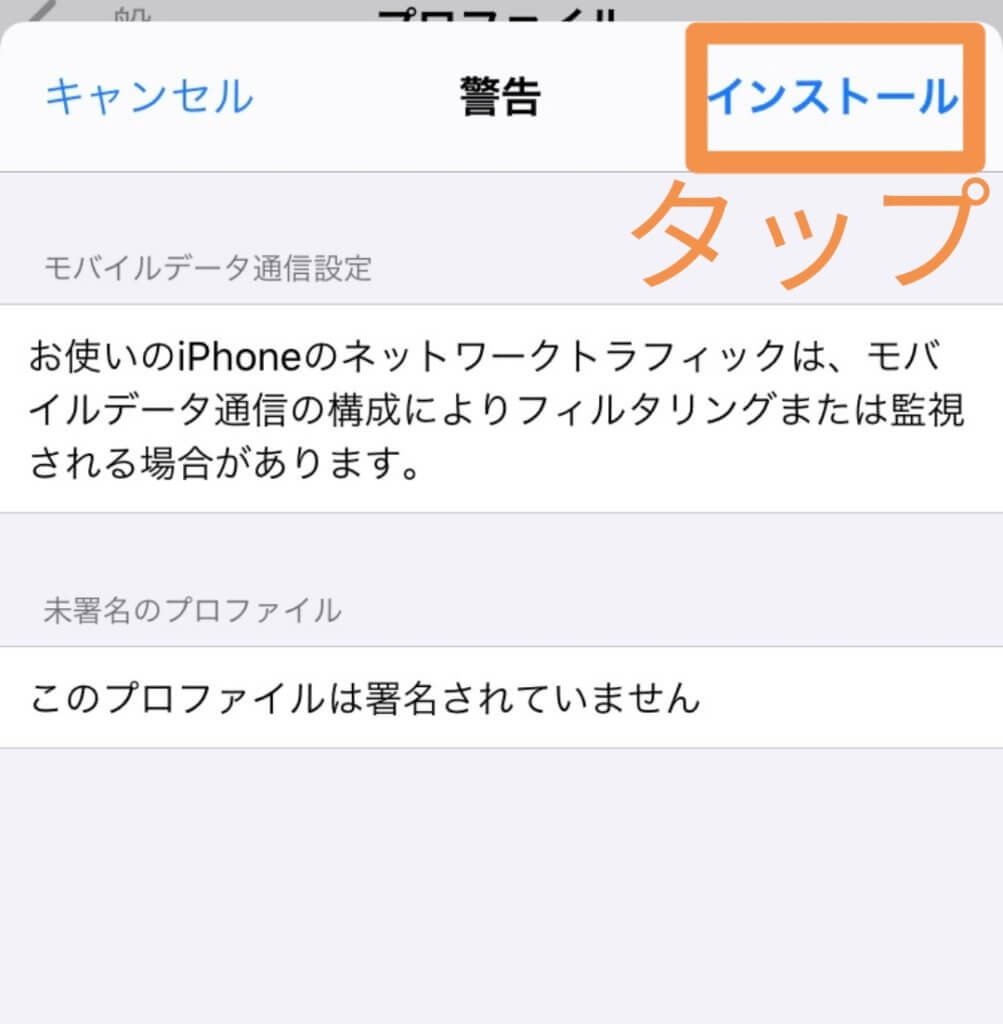
警告という画面が表示されて右上に先ほどと同じように「インストール」と表示されているので「インストール」を選択して下さい。
※警告と表示されて、少し不安という気持ちがあると思いますがワイモバイル公式サイトからダウンロードしたものなので大丈夫です。
インストールが終了すると「インストール完了」といった画面が表示されます。
こうしてiPhone SE2でワイモバイルを使えるようにする設定は完了です。ワイモバイルの電波が繋がっているはずです。
もしワイモバイルの電波に繋がらない場合は、再起動をしたり、iPhone SE2のアップデートが来ている場合はアップデートしましょう。
APNプロファイルのインストールの手順は
↑こちらで分かりやすく詳しく解説されていますので、これまでの解説で分からなかった方はご覧ください。
これでiPhone SE2をワイモバイルで使う手順の解説は終了です。
ワイモバイルでiPhone SE2に機種変更する方法【既に契約している人】
これからワイモバイルでiPhone SE2に機種変更する方法を解説します。
※機種変更は、既にワイモバイルと契約している人がiPhone SE2に機種を変更する事です。
ワイモバイルでiPhone SE2に機種変更するのはとても簡単で-
- ワイモバイル公式サイトでiPhone SE2の機種変更を申し込む
- 届いたiPhone SE2にSIMカードを差し込む
といった手順で使えるようになります。
とても簡単です。
簡単に画像を使って解説していきます。
手順1:ワイモバイル公式サイトで機種変更を申し込む
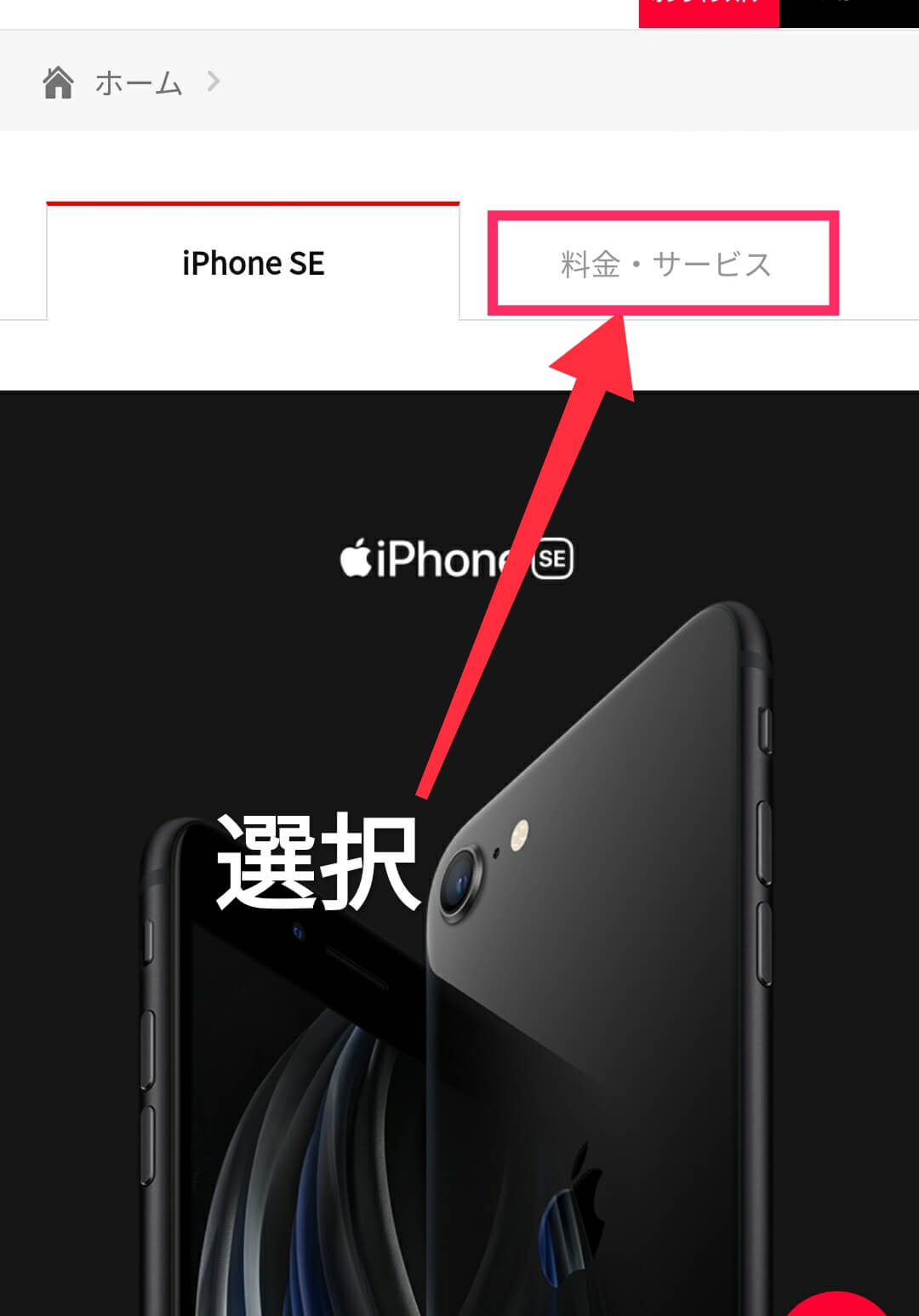
↑ワイモバイルのiPhone SE2のページへアクセスするとこういったページが表示されます。
「料金・サービス」という部分を選択して下さい。
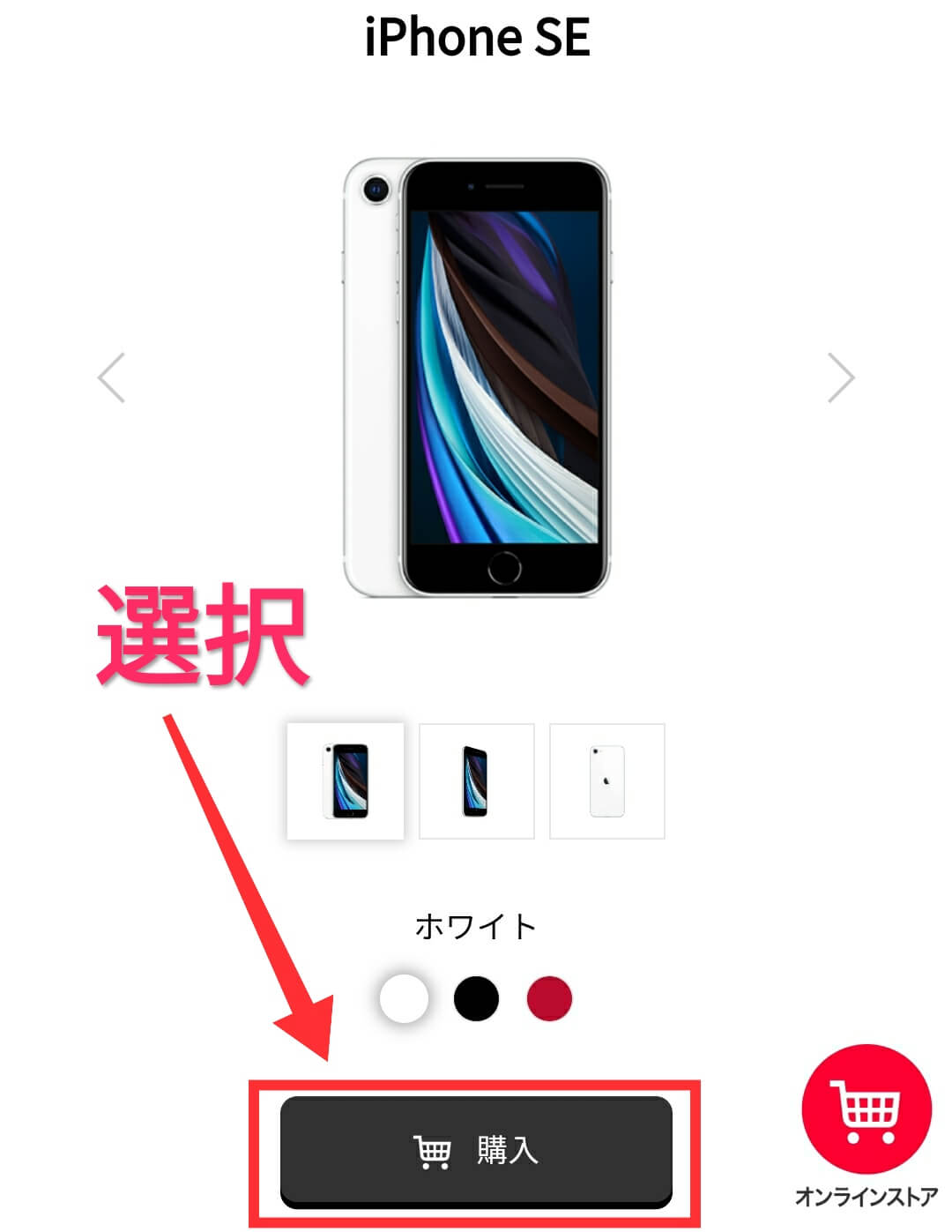
iPhone SE(第2世代)のページが表示されていますので、「購入」を選択しましょう。
契約方法は「機種変更」を選択する
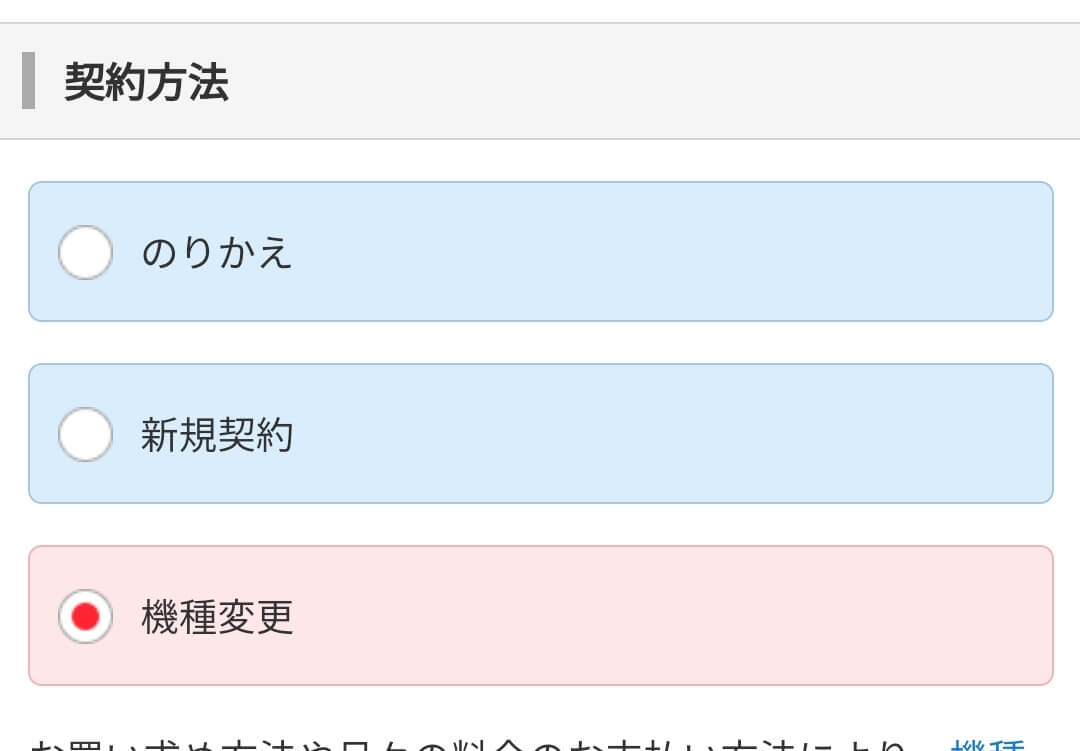
契約方法に「のりかえ」「新規契約」「機種変更」とあります。
iPhone SE2に機種変更をしますので、「機種変更」を選択して下さい。
MyY!mobileにログインをして、後は流れに沿っていく
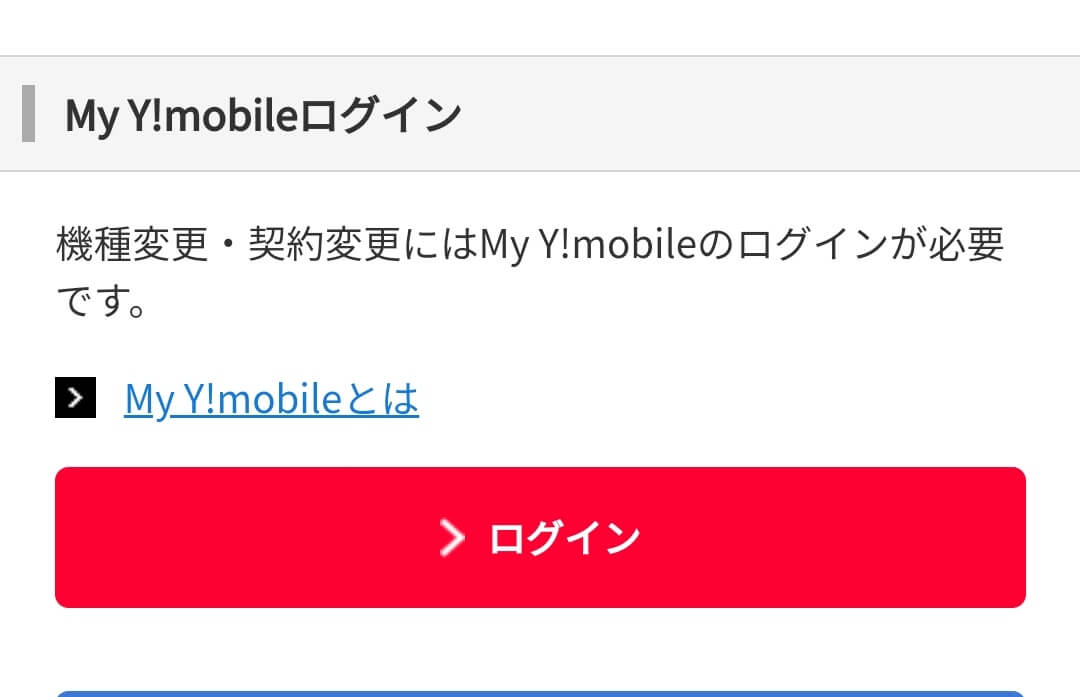
↑こういったログインをする部分が現れますので。
ワイモバイルのマイページである「My Y!mobile」にログインをして下さい。
ログインが出来たら、後は流れに沿っていけばiPhone SE2への機種変更の申し込みは完了します。
本日できる事はここまでです。
次の手順は、自宅にiPhone SE”が届いた後の手順となります。
手順2:自宅にiPhone SE2が届いたらワイモバイルのSIMを差し込む
ワイモバイルへの機種変更の申し込みをして、2~4日経つと自宅にiPhone SE2が届きます。
このiPhone SE2にワイモバイルのSIMカードを差し込んだら「ワイモバイルでiPhone SE2」が使えるようになります。
iPhone SE2にワイモバイルのSIMカードを挿し込む方法は
↑こちらを参考にして下さい。
ワイモバイルのSIMをiPhone SE2に挿し込むと左上に「Y!mobile」という電波が表示されて通信、通話などができるようになります。
こうして機種変更が完了します。
簡単ですのでやってみて下さい。
快適なワイモバイルでiPhone SE2を使いましょう
今回は「全解説→ワイモバイルでiPhone SE(第2世代)を使う方法!【機種変更/セット購入/持ち込み契約/在庫/設定】」といった記事でした。
おさらいをすると、
- SIMフリー版のiPhone SE2を公式でワイモバイルに対応が発表されている
- ワイモバイルでiPhone SE2はテザリングをできる
- iPhone SE2で使う手順は、ワイモバイルのSIMカードをiPhone SE2に挿し込んでAPNプロファイルをインストールするだけ
といった感じです。
ワイモバイルは通信速度が速いので、iPhone SE2を快適に利用することができます。
ストレスなくiPhone SE2を利用したいなら、ワイモバイルがぴったりです。
ワイモバイルでiPhone SE2を使って最高のiPhoneライフを送りましょう!
安くお得に契約できる可能性もありますので、キャンペーン情報はチェックしてみて下さい。





質問してもよろしいでしょうか!私は親にスマホの料金を払ってもらっているので分からないことだらけです…。
例えば今現在ワイモバイルで購入した旧iPhoneSEを利用しているとして、アップルストアでiPhoneSE2の端末を購入したら月額(?)はどのように決まるのでしょうか。。もう私自身も何を質問しているのか分かりません。。。。ごめんなさい!
「iPhone SE2」が5万円だとして、そのiPhone SE2を購入したらAppleストアに「5万円」を払うだけです。ですが、「iPhone SE2」本体を購入しただけ電話やデータ通信ができません。なので、「旧iPhone SE」の中に入っているSIMカードを取り出して、そのSIMカードを「iPhone SE2」に差し込むと電話やデータ通信ができるようになります。ワイモバイルに支払っていた月額料金は変わりません。
SIMカードを新しいSE2に差し込めばデーター等の移行も全て可能ですか?
iTunesでバックアップを取ってデータ移行できますよ。
教えてください
“かるさん”の質問にちょい足ししたいです。
ワイモバイルで購入した旧SEはシムロック解除をしてからでないとそのSIMカードを差し替えてワイモバイルのままでSE第2世代で使えないですか?
ワイモバイルの契約内容もそのまま引き継がれますか?
SIMフリーのiPhone SE2を購入して、このiPhone SE2にワイモバイルのSIMカードを差し込むだけでワイモバイルでiPhone Se2が使えるようになります。契約内容は、自分が変更しない限りは変わりませんので引き継がれます。
参考になりました
ありがとうございます
AppleストアでiPhoneSE2を購入しようとすると、ワイモバイルのSIMカードが無料で選べるようになってるように見えるんですが、あれは何ですか?
はじめまして。質問させてください。
現在、iPhone6SをワイモバイルのSIMカードで利用しています。
iPhoneSE2への買い替えを検討中なのですが、Apple Storeで端末を購入した後はSIMカードの差し替えだけでiPhoneSE2を使うことができるのでしょうか?
調べても確証を得ることが出来なかったので教えて頂きたいです。
よろしくお願い致します。
ワイモバイルのSIMをiPhone SE2に差し込んで、APNの設定をすると使えます。
APNの設定手順は
iPhone SE2にワイモバイルのAPN設定をする手順
こちらで解説しています。参考にして下さい。
すいません、教えて下さい
ワイモバユーザーです
iPhone6sをワイモバイルで買い
ワイモバイルオンラインでse2に機種変更しました。
切り替え作業は終わり新しいiPhone使用できていますが
古いiPhone6sのSIMカードは挿したままで良いのでしょうか?
料金が2回線になったりしていないのか?
6sのSIMカード解除しないといけないのか?
がわかりません。
色々調べてもわからないので
教えていただけるとありがたいです
よろしくお願いします。
教えてください。
Yモバイル契約しています。
5sを使用していますが、se2に機種変することは可能でしょうか。
simがよくわからず。
またアップルストアーとYモバイルオンラインで購入するのとどちらが良いですか。